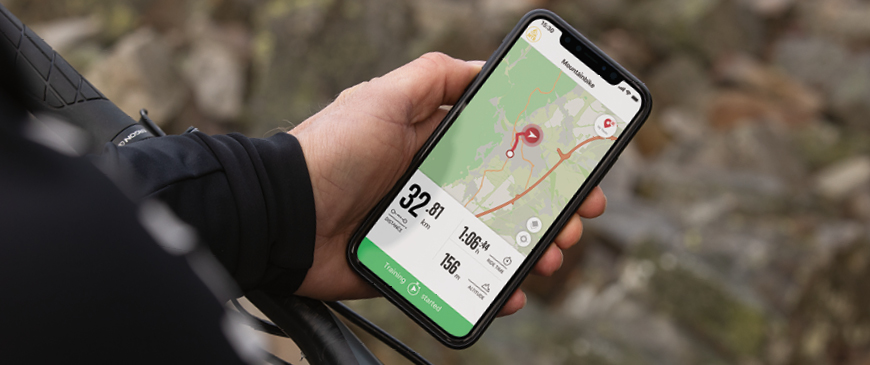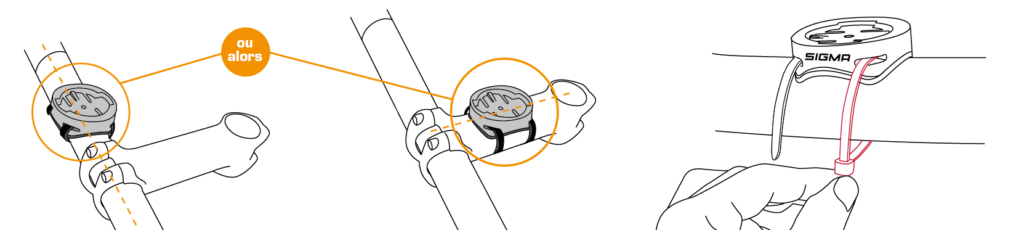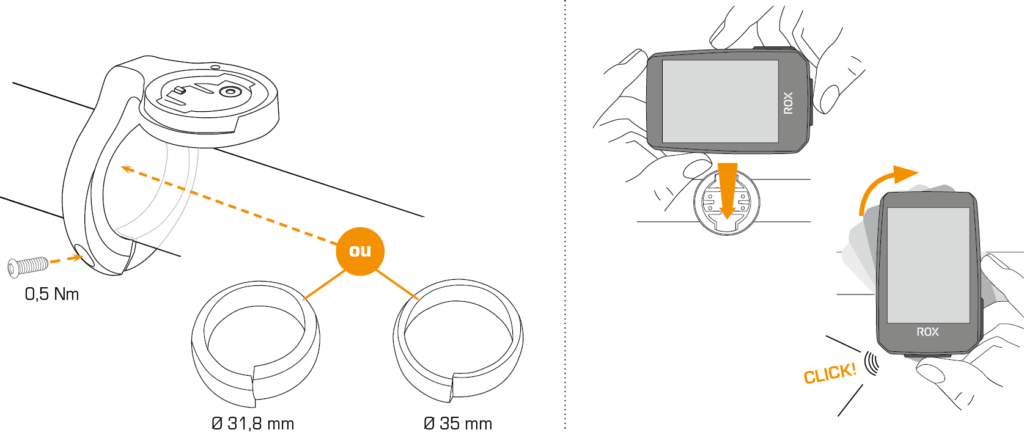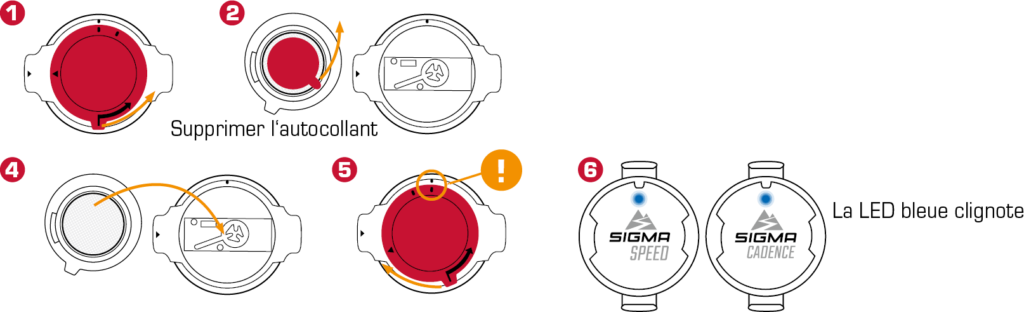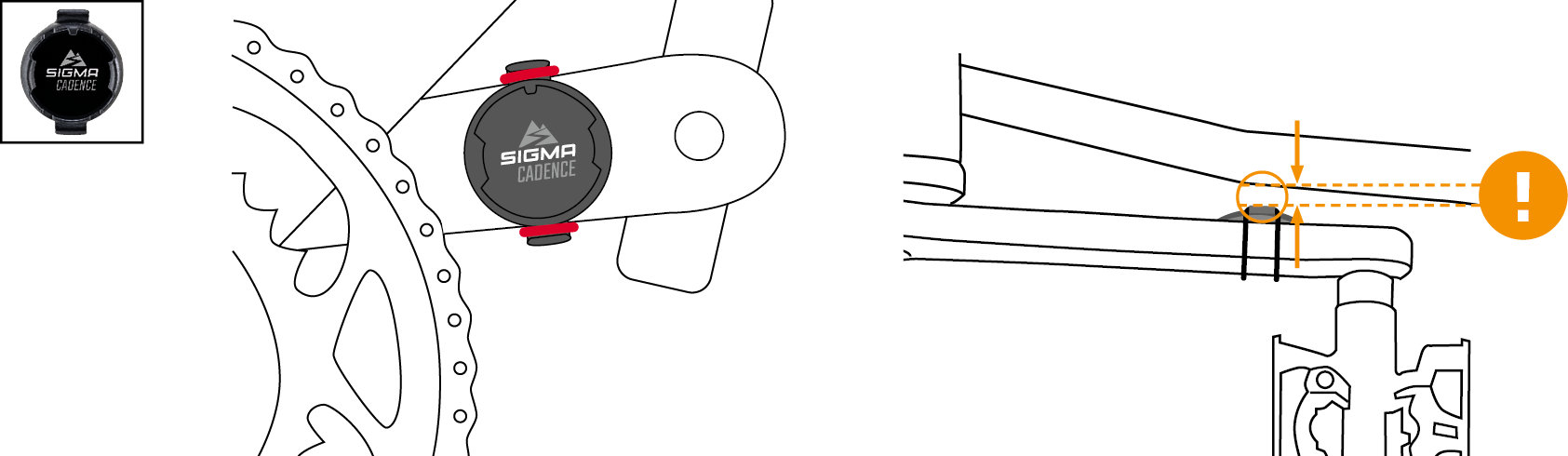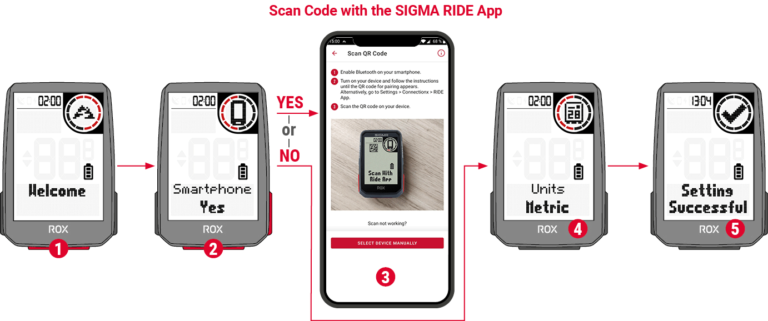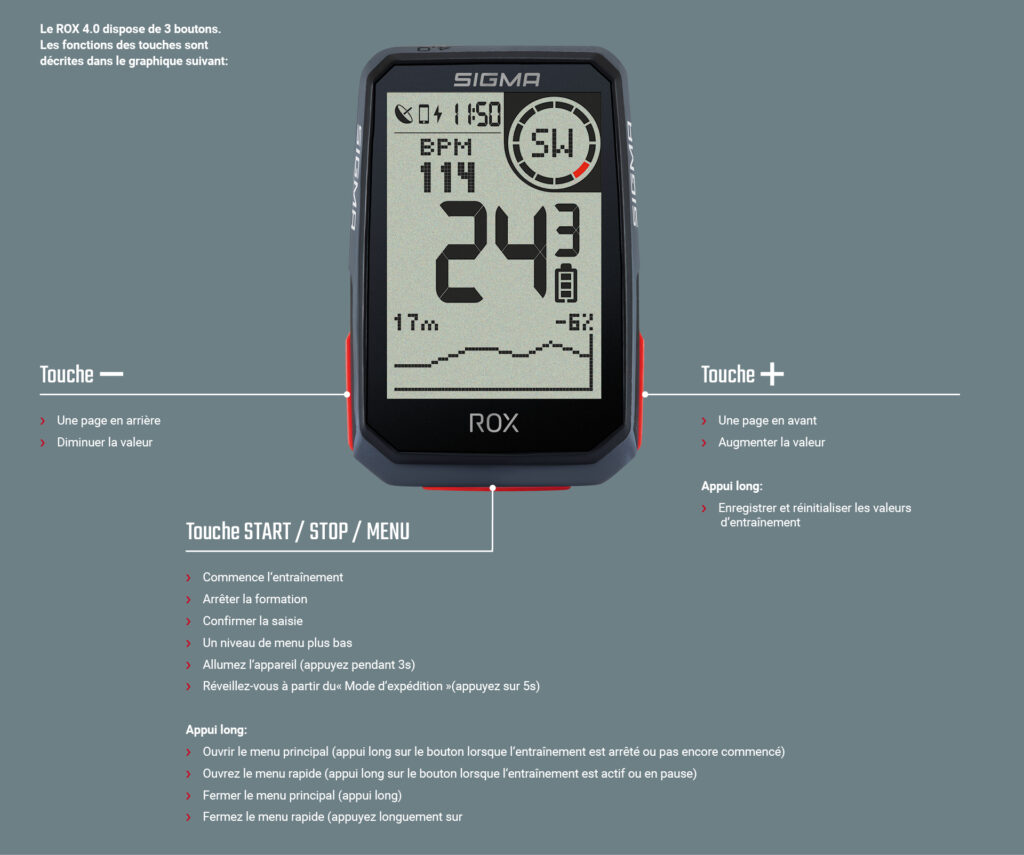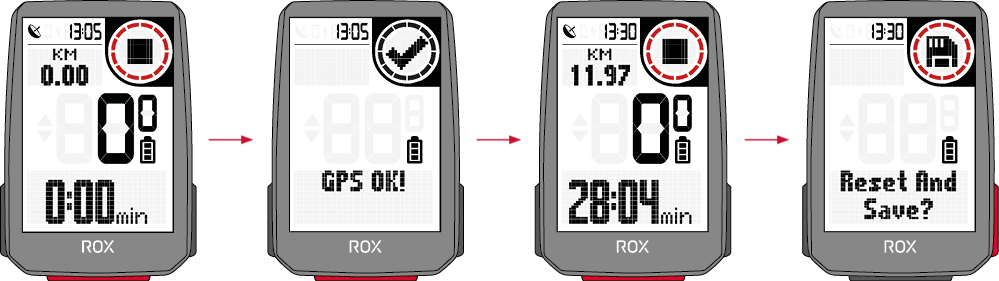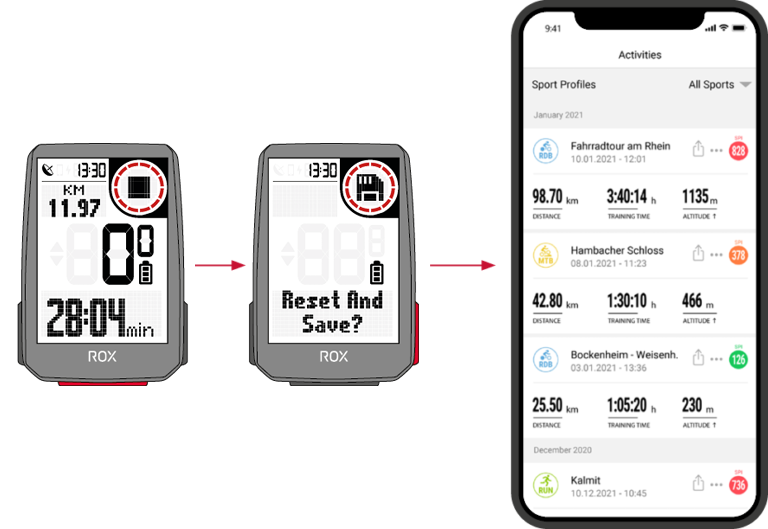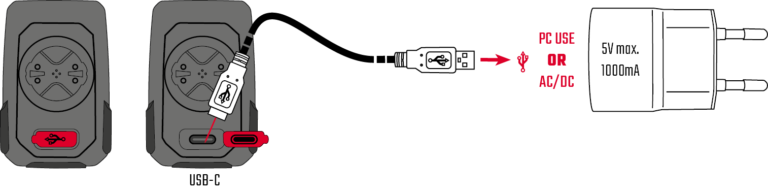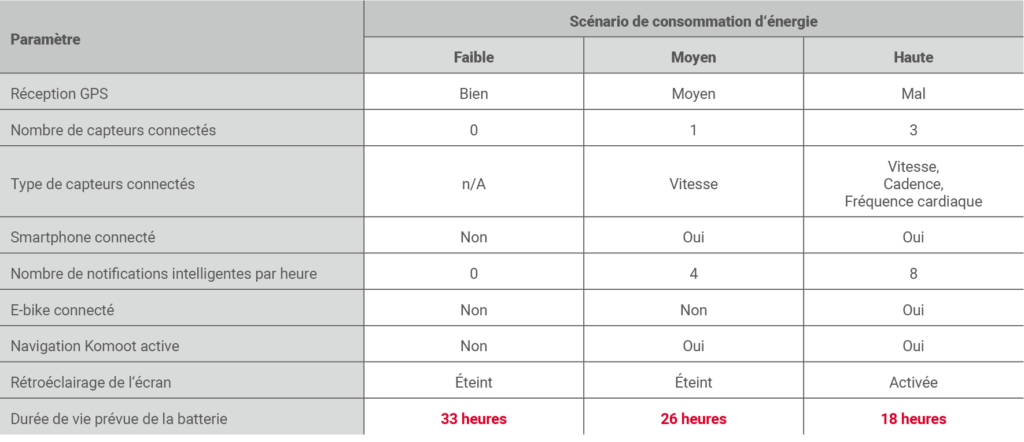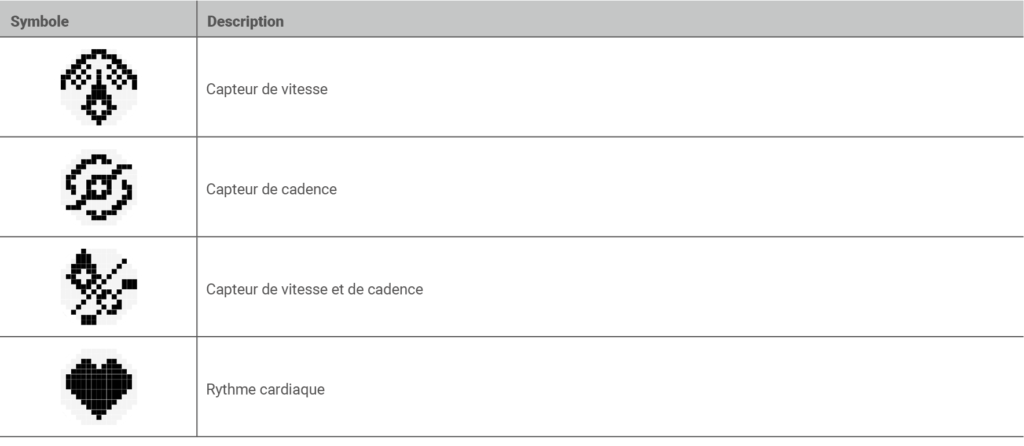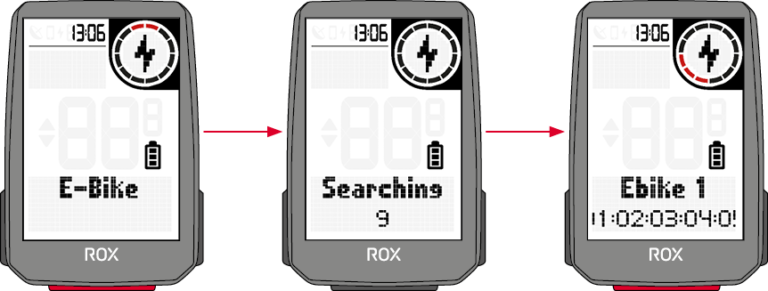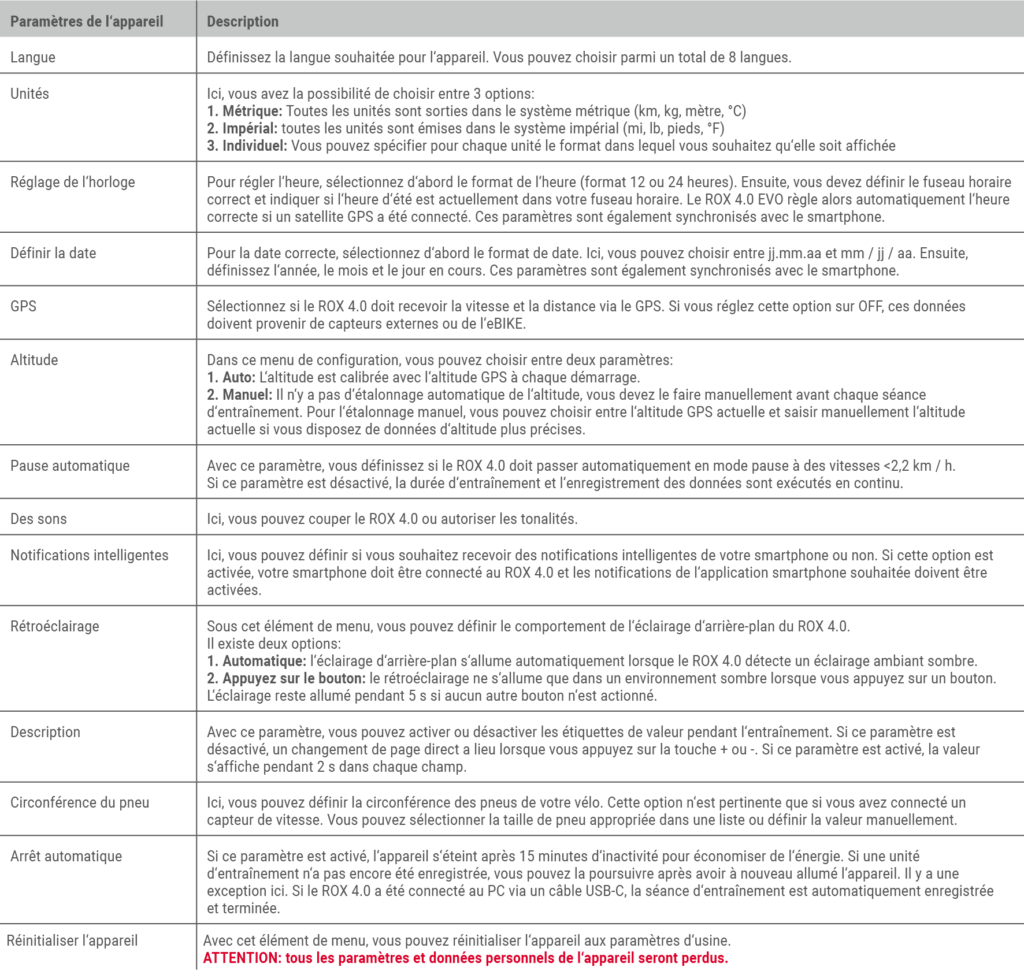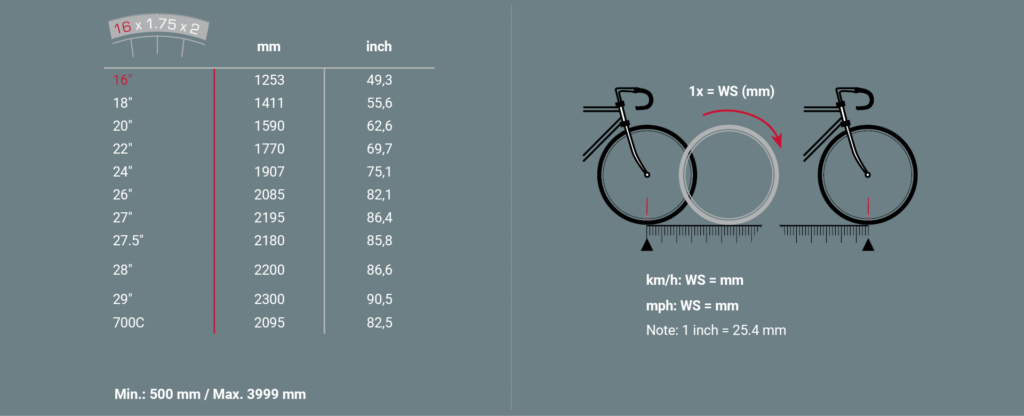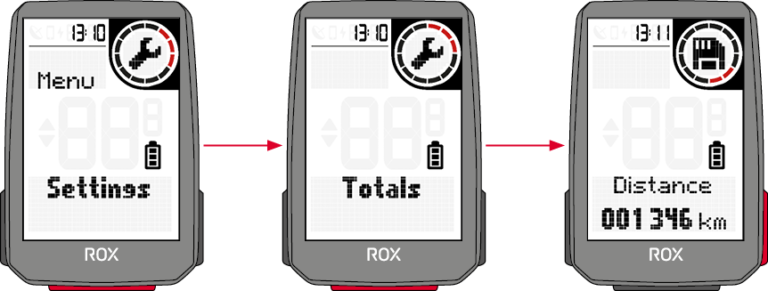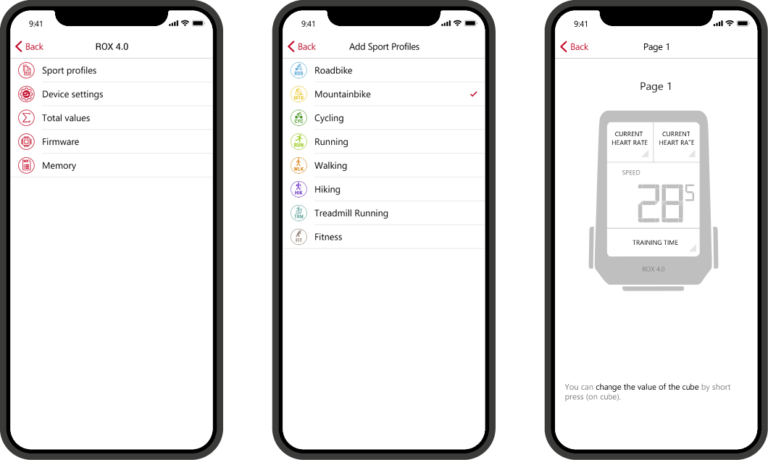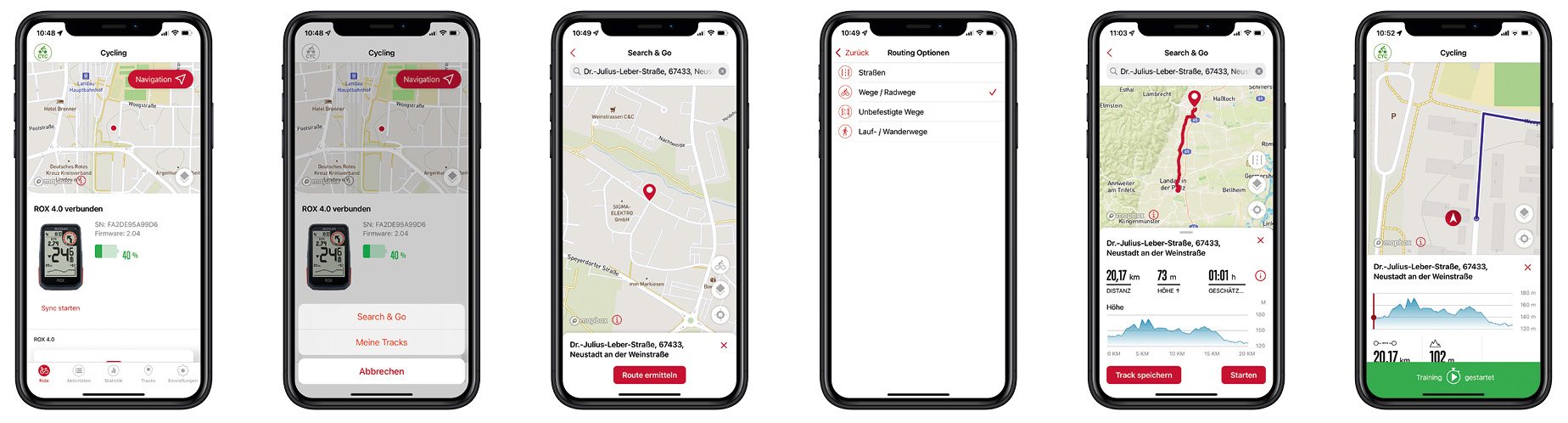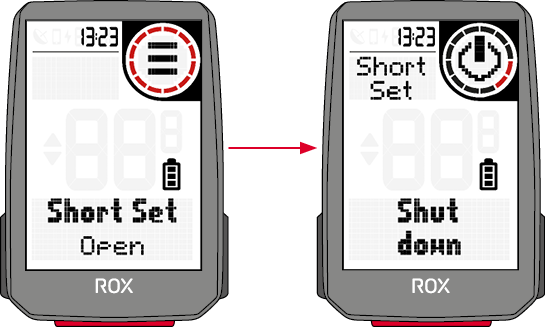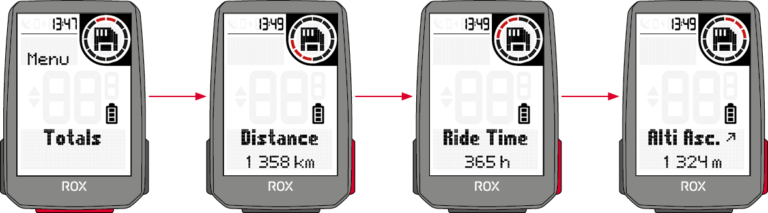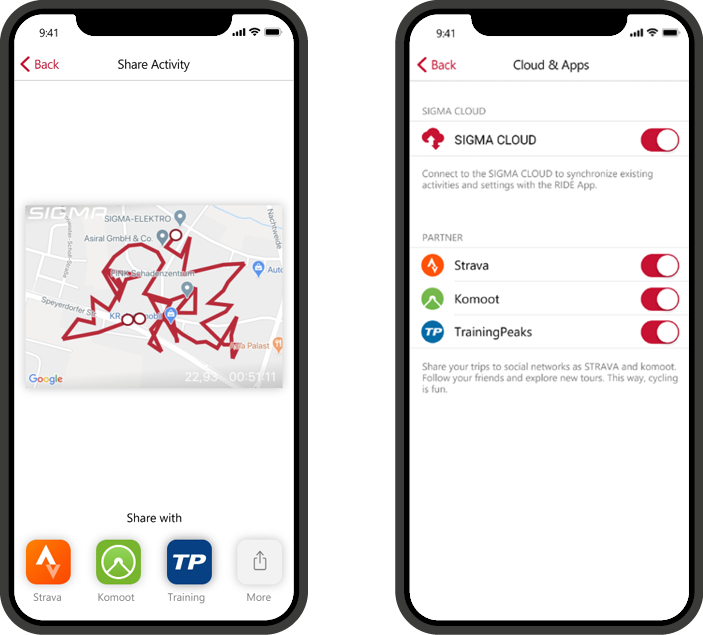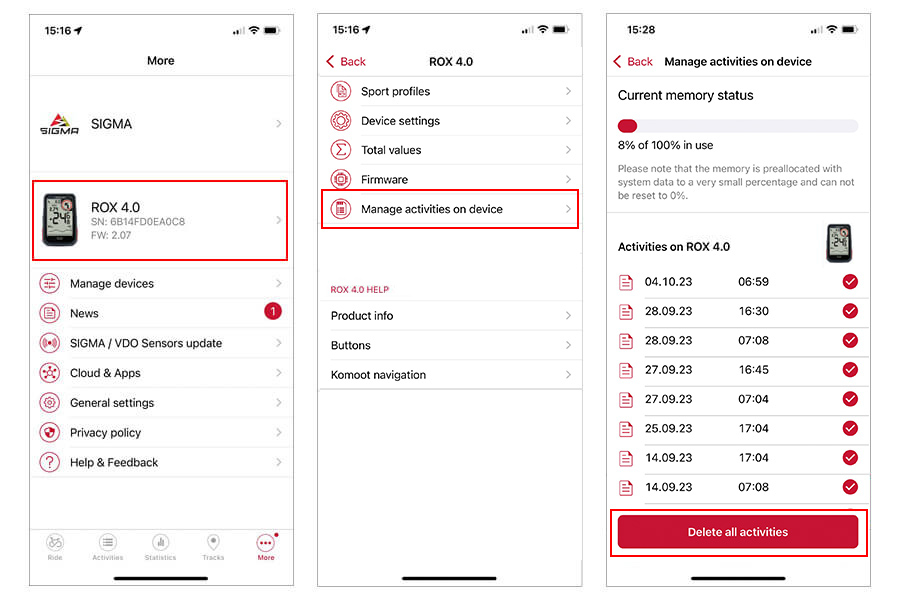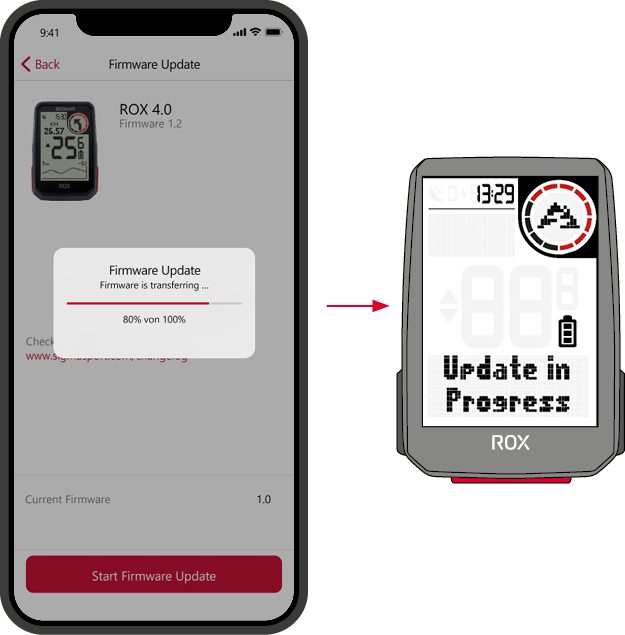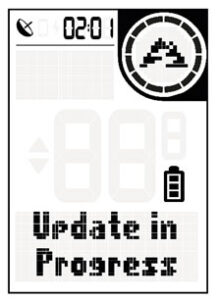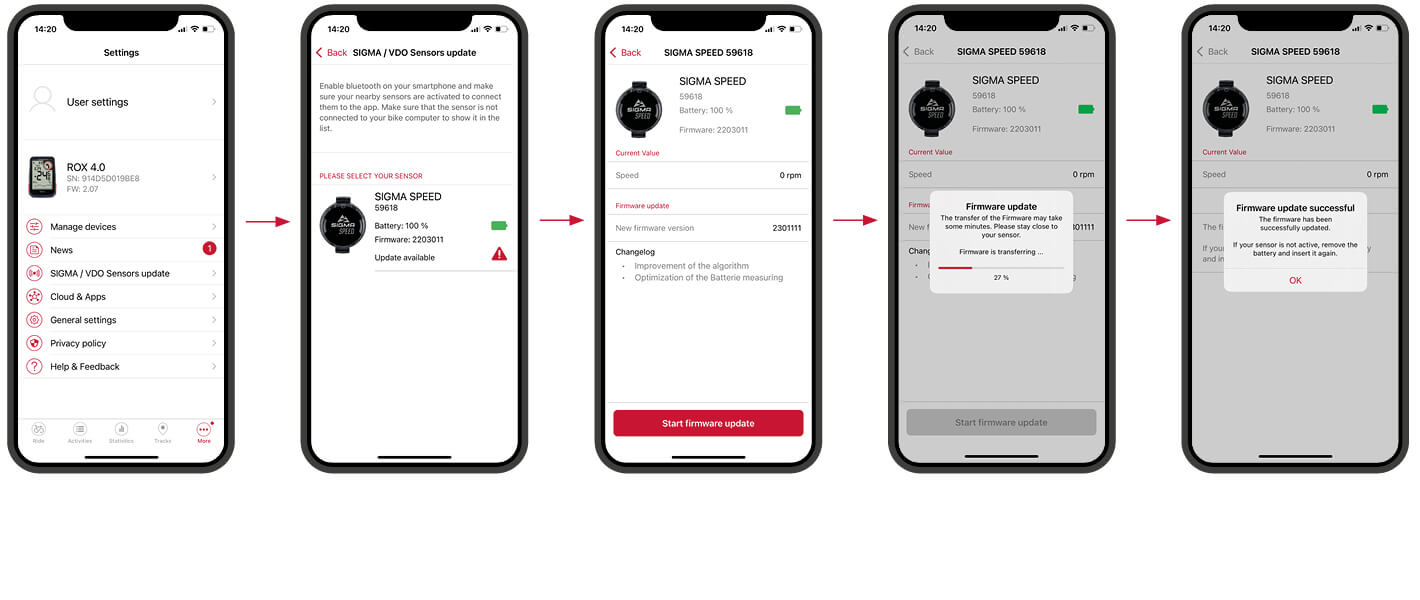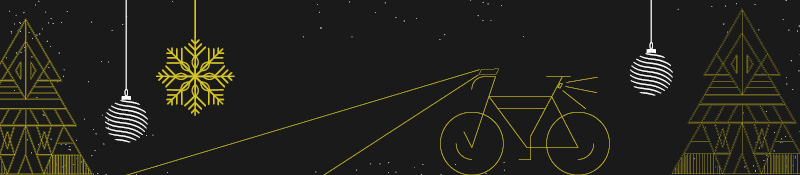ROX 4.0
ALL YOU NEED – AND MORE






LE COMPTEUR GPS AVEC ALTIMÈTRE
Avec plus de 30 fonctions et son interface agréable et intuitive, le ROX 4.0 vous accompagne lors de toutes vos sorties pour que vous puissiez profiter au maximum. Son très grand écran affiche les données principales comme que le profil d’altitude, la vitesse, la distance ou encore le temps d’entraînement. Le ROX 4.0 offre aussi les fonctions de navigation, y compris la fonction de recalcul d’itinéraire, ainsi que la connectivité aux vélos électriques et aux capteurs externes !
neW
Fonctions intelligentes de navigation

SEARCH & GO
Avec la fonction « Search & Go-Navigation », vous pouvez trouver rapidement un lieu quelconque et vous y rendre. Il vous suffit de saisir une adresse dans l’application SIGMA RIDE sur votre smartphone ou de cliquer sur un point quelconque de la carte. Vous pouvez définir individuellement des préférences de chemins (pistes cyclables, chemins de terre, routes et chemins de course/randonnée). Le tracé créé peut être démarré directement sur votre ROX 4.0 ou être enregistré pour plus tard dans l’application RIDE.

RECALCUL D’ITINÉRAIRE ET INDICATIONS DE CHANGEMENT DE DIRECTION
Pendant la navigation, l’aperçu du tracé et les indications de changement de direction s’affichent sur l’écran du ROX 4.0. Une flèche de guidage et un signal sonore vous annoncent le prochain changement de direction. Pour que vous ne ratiez pas la prochaine bifurcation, le cercle rouge vous indique la distance restante jusqu’à celle-ci à l’aide de segments de couleur. Ces segments rouges se réduisent au fur et à mesure que vous approchez du prochain virage. Le ROX 4.0 affiche également le nom des rues. Si vous déviez de l’itinéraire proposé, votre ROX, en interaction avec l’application SIGMA RIDE, recalcule en un clin d’œil un nouvel itinéraire vers votre destination, et actualise aussi le profil d’altitude.

Tracés de tiers
La navigation par tracé permet de suivre avec précision un parcours planifié au préalable. Pour cela, créez un tracé dans le SIGMA DATA CENTER ou sur un portail de tours de votre choix (par ex. komoot, Strava) et importez-le dans l’application SIGMA RIDE. Vous pouvez ensuite démarrer votre tour dans l’application et le parcourir immédiatement ou l’enregistrer sur votre compteur cycle pour un départ ultérieur. De cette manière, vous pouvez naviguer sur votre tour sans avoir besoin d’une connexion au smartphone.
PRÊT À ALLER ROULER
À TOUT MOMENT !
Le compteur cycle ROX 4.0 s’installe directement sur le guidon en un tour de main – sans aucun câble ou capteur.
Si vous le souhaitez, vous pouvez également connecter votre ROX 4.0 à d’autres capteurs pour la mesure de
la vitesse, de la fréquence cardiaque et de la cadence.
Grâce au GPS et à GLONASS, votre ROX détermine votre position en quelques secondes après son allumage.
Vous pouvez ensuite immédiatement débuter votre tour grâce à sa commande intuitive à trois touches. L’application SIGMA RIDE permet de régler les données affichées à l’écran.



GRAND ÉCRAN
Grâce à son contraste, à sa diagonale de 2,4″ et à son grand affichage, l’écran est parfaitement lisible même pendant l’effort.
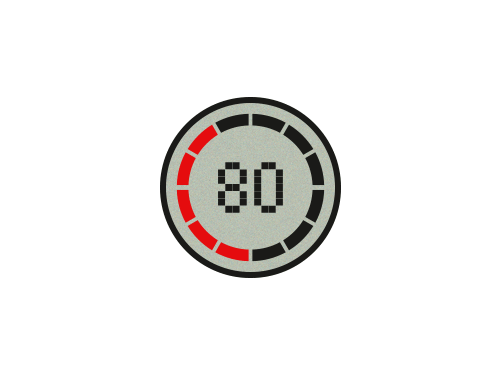
Red Circle
L’affichage novateur Red Circle en haut à droite de l’écran apparaît sur fond de couleur pour vos données d’entraînement.



TOUT SOUS CONTRÔLE
L’application SIGMA RIDE vous permet de choisir vous-même les données affichées à l’écran. Vous pouvez ici choisir jusqu’à six aperçus avec trois valeurs à chaque fois. La vitesse actuelle et l’heure reste affichées en permanence à l’écran.
À LA HAUTEUR
Le capteur de pression atmosphérique intégré est un des gros atouts du ROX 4.0. Cette mesure barométrique fournit des informations fiables sur l’altitude, permet de déterminer les montées et les descentes et donc d’afficher un tracé précis de votre itinéraire. Un profil d’altitude graphique peut être consulté sur le ROX 4.0. L’altitude de départ au début du tour peut être automatiquement déterminée au moyen du GPS ou réglée manuellement.
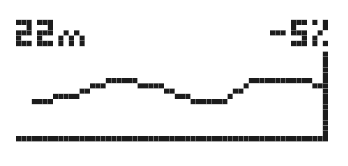

COMPATIBLE AVEC LES VÉLOS ÉLECTRIQUES
Vous utilisez un vélo électrique ? Aucun souci. Le ROX 4.0 est compatible avec les vélos électriques et peut être connecté très facilement avec bon nombre de VAE. Votre compteur est compatible avec les systèmes de vélo électrique et affiche le niveau d’assistance actuel, le niveau de la batterie, le mode d’éclairage et d’autres données sur son écran. Vous découvrirez dans cette liste si votre vélo électrique est compatible avec le ROX 4.0.


DES MESURES AMÉLIORÉES
Vous avez besoin d’encore plus de données ou de données encore plus précises ? Grâce à la transmission ANT+ et BLE, vous pouvez également connecter des capteurs externes tels qu’un capteur de vitesse, un capteur de fréquence cardiaque et un capteur de cadence à votre ROX 4.0. Notre boutique vous propose également des kits d’accessoires avec différents capteurs pour votre ROX.

POUR LES COLLECTIONNEURS DE DONNÉES
Avec l’application SIGMA RIDE, vous pouvez collecter vos données d’entraînement, les transférer sur votre Smartphone via le Bluetooth et y définir vos aperçus préférés pour celles-ci en quelques minutes. Vos données et statistiques les plus importantes peuvent également être consultées en temps réel et évaluées aisément sur votre écran grâce à la fonction LIVE de l’application SIGMA RIDE.

FONCTIONS INTELLIGENTES


PARFAITEMENT POSITIONNÉ
Le support potence Butler permet un alignement idéal de votre compteur cycle ROX 4.0, même sur les potences courtes. Votre compteur cycle peut ainsi être centré en étant placé sur la potence, à la hauteur du guidon. Votre guidon reste ainsi dégagé et ordonné et vous conservez une visibilité parfaite sur toutes les valeurs, même sur des vélos autres que des V.T.T. Le support s’adapte aux guidons de 31,8 à 35 mm de diamètre.

LE CLASSIQUE
Le support GPS pour guidon classique de SIGMA peut être fixé en quelques secondes et sans outil au moyen de deux serre-câbles. Vous avez ici le choix entre un montage sur le guidon ou sur la potence, quelle que soit la taille du guidon.

Caractéristiques et fonctions
| Généralités | ||||||||||||||||||||||||||||||||
|---|---|---|---|---|---|---|---|---|---|---|---|---|---|---|---|---|---|---|---|---|---|---|---|---|---|---|---|---|---|---|---|---|
|
||||||||||||||||||||||||||||||||
| Navigation | ||||||||||||||||||||||||||||||||
|
||||||||||||||||||||||||||||||||
| Capteurs | ||||||||||||||||||||||||||||||||
|
||||||||||||||||||||||||||||||||
| Entraînement | ||||||||||||||||||||||||||||||||
|
||||||||||||||||||||||||||||||||
| Évaluation des données | ||||||||||||||||||||||||||||||||
|
||||||||||||||||||||||||||||||||
| Fonctions de base | ||||||||||||||||||||||||||||||||
|
||||||||||||||||||||||||||||||||
| Mesure de l'altitude | ||||||||||||||||||||||||||||||||
|
||||||||||||||||||||||||||||||||
| Cadence functions | ||||||||||||||||||||||||||||||||
|
||||||||||||||||||||||||||||||||
| Fonctions « Fréquence cardiaque » | ||||||||||||||||||||||||||||||||
|
||||||||||||||||||||||||||||||||
| Fonctions « Vélo électrique » | ||||||||||||||||||||||||||||||||
|
||||||||||||||||||||||||||||||||
| Fonctions « Navigation » | ||||||||||||||||||||||||||||||||
|
||||||||||||||||||||||||||||||||
| Fonctions « État » | ||||||||||||||||||||||||||||||||
|
||||||||||||||||||||||||||||||||
Service
-
Tutorial videos
-
Installation du Support - GPS Mount
Vous êtes actuellement en train de consulter le contenu d'un espace réservé de YouTube. Pour accéder au contenu réel, cliquez sur le bouton ci-dessous. Veuillez noter que ce faisant, des données seront partagées avec des providers tiers.
Plus d'informations -
Butler d'installation - OVERCLAMP BUTLER GPS
Vous êtes actuellement en train de consulter le contenu d'un espace réservé de YouTube. Pour accéder au contenu réel, cliquez sur le bouton ci-dessous. Veuillez noter que ce faisant, des données seront partagées avec des providers tiers.
Plus d'informations -
Capteurs d'installation - DUO MAGNETLESS CADENCE
Vous êtes actuellement en train de consulter le contenu d'un espace réservé de YouTube. Pour accéder au contenu réel, cliquez sur le bouton ci-dessous. Veuillez noter que ce faisant, des données seront partagées avec des providers tiers.
Plus d'informations -
Capteurs d'installation - DUO MAGNETLESS SPEED
Vous êtes actuellement en train de consulter le contenu d'un espace réservé de YouTube. Pour accéder au contenu réel, cliquez sur le bouton ci-dessous. Veuillez noter que ce faisant, des données seront partagées avec des providers tiers.
Plus d'informations -
Firmware-Update: New navigation features for the ROX SERIES
Vous êtes actuellement en train de consulter le contenu d'un espace réservé de YouTube. Pour accéder au contenu réel, cliquez sur le bouton ci-dessous. Veuillez noter que ce faisant, des données seront partagées avec des providers tiers.
Plus d'informations -
SIGMA RIDE App - Transfering a Track
Vous êtes actuellement en train de consulter le contenu d'un espace réservé de YouTube. Pour accéder au contenu réel, cliquez sur le bouton ci-dessous. Veuillez noter que ce faisant, des données seront partagées avec des providers tiers.
Plus d'informations -
ROX 4.0 Tutorial Connexion vélo électrique
Vous êtes actuellement en train de consulter le contenu d'un espace réservé de YouTube. Pour accéder au contenu réel, cliquez sur le bouton ci-dessous. Veuillez noter que ce faisant, des données seront partagées avec des providers tiers.
Plus d'informations -
ROX 4.0 Tutorial Customize Training Views
Vous êtes actuellement en train de consulter le contenu d'un espace réservé de YouTube. Pour accéder au contenu réel, cliquez sur le bouton ci-dessous. Veuillez noter que ce faisant, des données seront partagées avec des providers tiers.
Plus d'informations -
ROX 4.0 Tutorial Opérations de base
Vous êtes actuellement en train de consulter le contenu d'un espace réservé de YouTube. Pour accéder au contenu réel, cliquez sur le bouton ci-dessous. Veuillez noter que ce faisant, des données seront partagées avec des providers tiers.
Plus d'informations -
ROX 4.0 Tutorial Mesure de la hauteur
Vous êtes actuellement en train de consulter le contenu d'un espace réservé de YouTube. Pour accéder au contenu réel, cliquez sur le bouton ci-dessous. Veuillez noter que ce faisant, des données seront partagées avec des providers tiers.
Plus d'informations -
ROX 4.0 Tutorial Couplage avec un smartphone
Vous êtes actuellement en train de consulter le contenu d'un espace réservé de YouTube. Pour accéder au contenu réel, cliquez sur le bouton ci-dessous. Veuillez noter que ce faisant, des données seront partagées avec des providers tiers.
Plus d'informations -
ROX 4.0 Tutorial Connexion du capteur
Vous êtes actuellement en train de consulter le contenu d'un espace réservé de YouTube. Pour accéder au contenu réel, cliquez sur le bouton ci-dessous. Veuillez noter que ce faisant, des données seront partagées avec des providers tiers.
Plus d'informations -
SIGMA RIDE APP & ROX 4.0 – How to use komoot tracks incl. turning guidance
Vous êtes actuellement en train de consulter le contenu d'un espace réservé de YouTube. Pour accéder au contenu réel, cliquez sur le bouton ci-dessous. Veuillez noter que ce faisant, des données seront partagées avec des providers tiers.
Plus d'informations -
SIGMA REMOTE ONE in combination with ROX 4.0 and ROX 4.0 ENDURANCE
Firmware Version 3.11 is required for this function:
Vous êtes actuellement en train de consulter le contenu d'un espace réservé de YouTube. Pour accéder au contenu réel, cliquez sur le bouton ci-dessous. Veuillez noter que ce faisant, des données seront partagées avec des providers tiers.
Plus d'informations
-
-
Manuel
-
ROX 4.0 – General information
How do I perform a tour data reset?
Press and hold the right button until the tour has been saved.Description of the HR zones
For better training control, HR zones derived from the individual maximum heart rate are displayed for various training areas.Range Per cent of maximum heart rate Meaning 1 (Recover) <60% Relaxed, easy ride. Low load 2 (Cardio) 61%-70% Comfortable ride 3 (Fitness) 71%-80% A slightly more strenuous ride, good training for the cardiovascular system. 4 (Performance) 81%-90% Fast ride that is more demanding. 5 (Speed) 91%-100% Maximum performance that can only be maintained for a short time. How do I delete my sport profiles?
Open the SIGMA RIDE APP and select the device you are using.
In the Sport profiles tab, you can delete the corresponding sport profile by swiping from right to left.What does the red circle on the device display mean?
The Red Circle is a graphic element that supports the training value in this circle. For example, it counts down slowly when you make a turn so that you can see when the next turn is coming up. Another example would be the compass. Here, the two red elements always point north.How do I recognise whether the sensors are connected via ANT+ or BLE?
In the menu under Connections->Sensor->Sensor list, you can display the connected sensors. Depending on the connection, either ANT+ or BLE is displayed at the top leftHow can I set the time zone and time of day?
Time zones / time – Every time you switch on the device and acquire satellite signals or synchronise the device with your smartphone, it automatically determines the time zone and the current time.What do the AM pop-up settings mean?
Assist mode pop-ups are brief displays of your e-bike’s assist mode when you change it.Can I also use third-party mounts?
Only use the mount from SIGMA SPORT. -
Assemblée
-
Support GPS
-
Overclamp Butler
-
Émetteur de vitesse / cadence FIRST START
-
Émetteur de vitesse
Le capteur de vitesse peut être monté sur le moyeu de vélo des deux roues.
-
Émetteur de cadence
-
Émetteur de fréquence cardiaque
-
-
Premier départ
Si vous souhaitez utiliser l’appareil pour la première fois, maintenez le bouton START / MENU
enfoncé pendant 5 secondes. Cela vous mènera au
Menu de réveil dans lequel vous pouvez effectuer tous les réglages importants.
Vous avez 2 options pour cela:
1. Connectez le smartphone et configurez le ROX 4.0 avec l’application SIGMA RIDE
2. Faites les réglages manuellement sur le ROX 4.0Pour connecter le smartphone, veuillez suivre les instructions du chapitre Connecter un smartphone. Pour régler manuellement un paramètre, sélectionnez la valeur souhaitée avec la touche + ou – et confirmez-la en appuyant sur la touche START. À la fin du réglage, vous avez la possibilité de connecter des capteurs tels qu’une ceinture pectorale de fréquence cardiaque, veuillez suivre les instructions du chapitre Connecter le capteur.
Une fois tous les paramètres définis, vous pouvez utiliser l’appareil. Pour assembler l’appareil, veuillez suivre les étapes du chapitre Assemblage.
-
Affectation des boutons
-
Entraînement avec le ROX 4.0
Chaque fois que vous allumez l’appareil, le ROX 4.0 démarre dans l’écran d’entraînement pour vous permettre de commencer l’entraînement le plus rapidement possible. Pour allumer l’appareil, appuyez sur le bouton START et maintenez-le enfoncé pendant 3 secondes. Le ROX 2.0 commence à rechercher les satellites GPS immédiatement après sa mise sous tension..
-
Correction GPS
Pour permettre au ROX 4.0 d’être connecté au GPS / GLONASS le plus rapidement possible, veuillez suivre ces instructions:
› Trouvez un terrain le plus ouvert possible (pas d’arbres, de maisons, etc. qui interfèrent avec la réception)
› Si possible, ne bougez pas tant que vous n’avez pas reçu le message «GPS OK» ou que l’icône GPS ne clignote plus
› Synchronisez le ROX 4.0 avec l’application SIGMA RIDE aussi régulièrement que possible afin que les données GPS les plus récentes soient toujours disponibles sur l’appareil -
Processus de entraînement
Si vous souhaitez utiliser le GPS, attendez le message «GPS OK». Appuyez ensuite une fois sur le bouton START pour démarrer l’entraînement. Si aucune donnée n’est enregistrée, l’entraînement est soit en AutoPause, soit arrêté. Dans ce cas, vous verrez l’état de l’entraînement à l’écran (élément de cercle).
Si vous n’avez pas encore commencé l’entraînement mais que vous vous déplacez à plus de 2,2 km / h, vous recevrez une demande récurrente pour commencer l’entraînement. Les données ne sont enregistrées que lorsqu’elles ont été démarrées. À tout moment pendant l’entraînement, vous pouvez modifier les vues d’entraînement pour le profil sportif actuel.Pour ce faire, utilisez l’application SIGMA RIDE et suivez les instructions du chapitre «Définir les vues d’entraînement»..
Si vous souhaitez modifier d’autres paramètres pendant l’entraînement, tels que la pause automatique ou les tonalités, appuyez sur le bouton START et maintenez-le enfoncé pour accéder au menu rapide.
Si vous souhaitez mettre fin à l’entraînement, appuyez une fois sur le bouton START. Vous pouvez maintenant recommencer l’entraînement en appuyant sur le bouton START, ou vous pouvez quitter l’entraînement et enregistrer la séance d’entraînement. Pour ce faire, maintenez la touche «+» enfoncée.
-
Sauvegarde et évaluation de la entraînement
Les données d’entraînement sont synchronisées avec l’application SIGMA RIDE après l’entraînement. Vous pouvez également synchroniser les données d’entraînement avec le PC et le SIGMA DATA CENTER via une connexion USB.
Vous avez également la possibilité de synchroniser les données avec l’application SIGMA RIDE dans des portails tiers. Vous trouverez des instructions à ce sujet dans le chapitre “Synchroniser les données d’entraînement avec un logiciel tiers”.Vous trouverez également un aperçu des valeurs totales effectuées sur l’appareil. Pour ce faire, ouvrez le menu principal et sélectionnez la zone Stockage › Total.
-
-
Fonctionnement de l'appareil
-
Structure du menu
Le ROX 4 dispose de 2 menus différents, qui peuvent tous deux être appelés en appuyant longuement sur le bouton START. Dans les menus, vous trouverez toujours l’option Retour comme dernier élément de menu. Cela vous laissera avec l’actuel et reviendra à un niveau de menu supérieur.
Menu principal:
Vous accédez au menu principal si l’entraînement n’a pas encore commencé ou est à l’arrêt (ATTENTION pas AUTOPAUSE).
Via le menu principal, vous pouvez accéder pour la première fois à tous les paramètres disponibles ainsi qu’à un smartphone ou à des capteurs externes ajoutez ROX 4.0.Menu rapide:
Vous pouvez accéder au menu rapide lorsque l’entraînement a commencé ou est en pause automatique. Dans le menu rapide, vous n’avez accès qu’aux fonctions et paramètres d’entraînement les plus importants. Pendant l’exercice, appuyez sur le bouton START et maintenez-le enfoncé pour ouvrir le menu rapide.
-
Charge et autonomie de la batterie
Le ROX 4.0 dispose d’une connexion USB-C standard. Vous pouvez charger le ROX 4.0 sur n’importe quel port USB répondant aux spécifications suivantes:
Tension: 5 V
Courant de charge au moins: 1000 mA
Le ROX 4.0 peut également être chargé pendant la conduite, par exemple si vous connectez une batterie externe à l’appareil.Selon le chargeur utilisé, le temps de charge est d’environ 2,5 à 3 heures. Pendant le processus de charge, vous pouvez voir l’état de charge actuel sur l’écran.
Selon la façon dont l’appareil est utilisé, la durée de vie de la batterie varie. Les durées de fonctionnement habituelles sont indiquées dans le tableau suivant:
Veuillez noter que les scénarios présentés sont des exemples de valeurs. Ils servent de guide pour les durées de fonctionnement attendues du faites une démonstration de ROX 4.0 et fournissez des conseils sur la façon de prolonger la durée de vie de la batterie.
-
Communication avec des capteurs externes
Le ROX 4.0 peut se connecter à des capteurs externes en utilisant deux protocoles radio différents: Bluetooth Low Energy (BLE) et ANT +. Veuillez noter que de nombreux capteurs proposent les deux protocoles. Dans ce cas, il vous suffit de connecter UN des deux canaux pour recevoir les données du capteur. Nous vous recommandons d’utiliser le canal ANT + ici.
Les capteurs suivants peuvent être connectés:
BLE / ANT +:
› Capteur de vitesse
› Capteur de cadence
› Capteurs combinés pour la vitesse et la cadence
› Capteurs de fréquence cardiaque (par exemple, ceinture pectorale)Veuillez vous reporter au mode d’emploi du fabricant du capteur pour savoir si vos capteurs prennent en charge les protocoles mentionnés. Vous trouverez comment établir la connexion dans la section Configuration de la connexion aux capteurs externes. Si le capteur a été trouvé par le ROX 4.0, vous recevrez un court message indiquant que la connexion a réussi.
-
-
Paramètres
En gros, vous avez différentes options pour ajuster les paramètres du ROX 4.0 selon vos souhaits. Vous pouvez le faire soit directement sur l’appareil, soit avec l’application SIGMA RIDE.
-
Effectuer les réglages sur l'appareil
Ce chapitre décrit les paramètres que vous pouvez définir dans le menu principal. Si vous avez déjà commencé l’entraînement, vous ne disposez que d’une sélection d’options de configuration dans le menu rapide.
Vous trouverez les options suivantes pour configurer l’appareil dans le menu Paramètres:
› Arrêter: ici, vous pouvez éteindre l’appareil.
› Connexion: ici, vous pouvez configurer des connexions à des capteurs externes, un smartphone, eBIKE ou Komoot
› Valeurs totales: vous trouverez ici un aperçu de vos valeurs totales, telles que la distance, l’altitude, etc.
› Paramètres: vous trouverez ici tous les paramètres de l’appareilLa fonctionnalité du 4.0 est congruente dans tous les contextes. Utilisez la touche + ou – pour sélectionner l’élément de menu à régler, avec START confirmez la sélection. Ensuite, vous pouvez effectuer le réglage avec la touche + ou Moins et confirmer à nouveau avec START. Vous pouvez fermer le menu à tout moment en maintenant le bouton START enfoncé. ajuster.
-
-
Définir les connexions
-
Connexion au smartphone
Pour établir la connexion avec le smartphone, assurez-vous que Bluetooth est activé sur votre smartphone. Vous devez télécharger l’application SIGMA RIDE depuis la boutique d’applications correspondante (iOS ou Android). Si ces deux conditions sont remplies, sélectionnez l’élément de menu Connexions > Smartphone. Le ROX 4.0 affiche un code QR qui peut être scanné avec l’application SIGMA RIDE. Pour le reste du processus, veuillez suivre les instructions de l’application SIGMA RIDE.
L’application SIGMA RIDE vous guidera selon diverses autorisations, entre autres. Demandez l’approbation de l’emplacement. Acceptez ces demandes d’autorisation afin de garantir une fonctionnalité optimale de l’application SIGMA RIDE. Si vous avez réussi à connecter le smartphone, vous pouvez voir dans l’élément de menu Smartphone quel smartphone a été connecté à l’appareil et annuler le couplage avec le smartphone. Veuillez noter que le ROX 4.0 ne peut communiquer qu’avec UN SEUL smartphone.
-
Connexion à des capteurs externes
Pour établir une connexion avec un capteur, celui-ci doit être à portée radio (à environ 10 m au maximum). De plus, le capteur doit être activé ou allumé.
Le montage des capteurs fournis (uniquement disponibles dans le SET ou en tant qu’accessoire) est décrit dans le chapitre Montage.
Si vous n’avez encore connecté aucun capteur, sélectionnez l’élément de menu Capteurs et Rechercher de nouveaux capteurs. Le ROX 4.0 recherche alors tous les capteurs disponibles. Si des capteurs sont trouvés, une liste de tous les capteurs nouvellement trouvés apparaît. Naviguez dans la liste avec +/- et sélectionnez le capteur souhaité. Pour les capteurs ANT +, vous verrez l’ID du capteur dans la liste, pour les capteurs BLE, le nom du capteur apparaît.
Les symboles suivants représentent les différents types de capteurs:
Pour coupler un capteur avec le ROX 4.0, sélectionnez le capteur dans la liste et appuyez sur le bouton START. L’appairage démarre immédiatement et vous recevrez un message sur l’état de l’appairage. Si un message d’erreur s’affiche, veuillez vérifier à nouveau les exigences décrites.
Si vous avez déjà connecté des capteurs, vous pouvez ajouter de nouveaux capteurs ainsi que visualiser et gérer les capteurs existants en sélectionnant Connexion > Capteurs.
Dans la liste des capteurs connectés, vous pouvez également voir l’état de la batterie du capteur. Si vous souhaitez déconnecter le capteur, appuyez sur le bouton START et suivez les instructions à l’écran.
Pendant l’entraînement, vous recevrez un court message lorsqu’un capteur a été connecté ou que la connexion à un capteur est perdue. Si aucun capteur n’est trouvé, le symbole «- -» apparaît après 5 minutes à la place de la valeur (par ex. Cadence). Vérifiez ensuite si le capteur est à portée et allumé. Si vous souhaitez connecter un capteur à l’appareil ultérieurement, ouvrez le menu rapide en appuyant longuement sur START (dans la séance d’entraînement commencée). Sélectionnez ensuite Rechercher les capteurs. Le ROX 4.0 déconnecte ensuite brièvement toutes les connexions et reconnecte les capteurs.
Afin de pouvoir visualiser les données des capteurs pendant l’entraînement, pensez à adapter les vues d’entraînement en conséquence.
-
Vélo électrique
Pour connecter un vélo électrique au ROX 4.0, sélectionnez l’élément de menu Vélo électrique dans les paramètres de connexion. S’il n’y a actuellement aucun vélo électrique associé au ROX 4.0, le ROX 4.0 recherche immédiatement les vélos électriques disponibles. votre e-bike est compatible avec le ROX 4.0, veuillez vous référer à la liste suivante: Link to the compatibility list
Pour l’appairage, le vélo électrique doit être à proximité (à environ 10 m maximum) et allumé. Veuillez consulter le mode d’emploi de votre vélo électrique pour savoir si d’autres étapes sont nécessaires du côté du vélo électrique pour connecter le vélo électrique à un écran.
Un seul vélo électrique peut être connecté au ROX 4.0 à la fois.
Si des vélos électriques compatibles sont trouvés, une liste des vélos électriques trouvés s’affiche après la recherche. Sélectionnez le vélo électrique souhaité (bouton +/-) et démarrez l’appairage avec le bouton START.
Si l’appairage est réussi, vous serez redirigé vers la vue des informations du vélo électrique. Vous pouvez également y accéder lorsque vous sélectionnez l’élément de menu avec un vélo électrique couplé sélectionnez E-Bike dans les paramètres de connexion. Ici, vous pouvez voir diverses informations sur le vélo électrique et pouvez déconnecter la connexion entre le ROX 4.0 et le vélo électrique. Pour ce faire, appuyez sur le bouton START dans l’aperçu du vélo électrique.
-
-
Réglages de l'appareil
Pour modifier les paramètres de votre appareil, sélectionnez l’élément de menu Appareil dans les paramètres. Les paramètres sont décrits dans le tableau suivant:
-
Définir le total des données
Vous pouvez définir vos valeurs totales dans l’élément de menu Paramètres > Valeurs totales, si celles-ci ont été supprimées, par exemple en réinitialisant l’appareil.
Sélectionnez la valeur correspondante (distance, temps d’entraînement, altitude) avec les boutons +/- et appuyez sur le bouton START.Ensuite, vous pouvez régler chaque chiffre individuellement avec les boutons +/-. Confirmez le réglage avec la touche START.
-
-
Définir les données utilisateur
Le tableau suivant décrit les données utilisateur que vous pouvez définir sur le ROX 4.0 et l’influence de ces paramètres sur l’utilisation de l’appareil et de ses données. Pour définir les informations utilisateur, sélectionnez Paramètres › Utilisateur.
-
Effectuer les réglages avec le smartphone
Vous pouvez également effectuer tous les réglages facilement avec votre smartphone et l’application SIGMA RIDE. Pour ce faire, connectez votre smartphone au application SIGMA RIDE. Les réglages ne peuvent pas être effectués dans le DATA CENTER.
-
Définir les vues d'entraînement
Vous pouvez définir les vues d’entraînement pour le ROX 4.0. Vous pouvez également créer jusqu’à 6 pages d’entraînement avec 4 valeurs par page. Le ROX 4.0 est livré avec des paramètres et des vues standardisés. Pour les adapter à vos besoins, connectez d’abord le ROX 4.0 au application SIGMA RIDE.
Sélectionnez ensuite Définir les vues d’entraînement dans l’application SIGMA RIDE. Vous pouvez attribuer une valeur au champ en cliquant sur le champ approprié que vous aimeriez voir en formation.
-
-
Naviguer avec le ROX 4.0
À partir de la version 3.07 du firmware et de la version de l’application SIGMA RIDE (Android 1.3.11 & iOS 1.3.17), tu disposes désormais d’un re-routage automatique de ton itinéraire “Search & Go”. Cela signifie que lorsque tu quittes l’itinéraire, si la connexion à l’application SIGMA RIDE est active, l’itinéraire vers ton point de destination est automatiquement replanifié et ce nouvel itinéraire est envoyé au ROX.
Avec le ROX 4.0, vous disposez de différentes options de navigation. Celles-ci sont décrites ci-dessous.
Si une piste est présente sur le ROX, elle peut être lancée ou annulée sous l’élément “Navigation” du menu principal, mais aussi dans le menu contextuel.
Dès qu’un itinéraire (Search&Go) est transféré sur le ROX ou qu’une piste est lancée, la page de navigation s’affiche, indiquant la piste, les instructions virage par virage et la distance jusqu’au prochain virage.
Vous pouvez également configurer ces champs sur toute autre page d’entraînement avec la SIGMA RIDE App.-
Retour au départ
Avec la navigation Retour au départ, vous pouvez retrouver votre chemin vers le point de départ dans presque toutes les situations. La flèche de navigation pointe toujours directement vers le point de départ de l’unité d’entraînement et vous indique la distance directe jusqu’au point de départ.
-
Search & Go
La fonction Search & Go est une navigation en un point. Grâce à elle, vous avez la possibilité de vous rendre rapidement et facilement à n’importe quelle destination. Lorsque l’itinéraire est planifié, les instructions détaillées pertinentes s’affichent sur votre ROX. La procédure est la suivante :
- Connectez SIGMA RIDE APP et la ROX
- Navigation -> Search & Go
- Saisissez la destination ou sélectionnez un point sur la carte.
- Déterminez l’itinéraire
- L’option d’itinéraire peut être sélectionnée sur l’icône du vélo moulé.
- Lancez l’itinéraire ou enregistrez-le en tant que trace
-
Track
La fonction de piste vous permet de transférer une piste créée vers la ROX et de la démarrer. Pour transférer la piste vers l’appareil, il existe différentes possibilités.
Via l’icône de navigation :
- Mes pistes
- Sélectionnez une piste
La piste est maintenant transférée sur la ROX et peut être utilisée directement (Remarque : la ROX doit être allumée et connectée à l’application SIGMA RIDE).
Via le menu Piste :
- Choisir la piste
- Menu ” … “.
- Envoyer la piste à l’appareil
La piste peut maintenant être sélectionnée dans le menu principal ou dans le menu contextuel de la ROX.
-
Naviguer avec komoot
À partir de la version 2.06 du micrologiciel et de la version 1.2.21 de l’application SIGMA RIDE (Android et iOS), vous pouvez télécharger votre parcours komoot, y compris les directions turn-by-turn, directement sur votre ROX via l’application RIDE. Par conséquent, le service komoot connect n’est plus nécessaire et est supprimé.
Remarque : Uniquement avec komoot premium, les circuits komoot planifiés sont synchronisés avec l’application SIGMA RIDE.
-
-
Plus de fonctions de formation
-
Interrompre la formation
Si vous souhaitez interrompre la formation pendant une période plus longue, par exemple pour une pause déjeuner plus longue, vous pouvez éteindre le ROX 4.0. Pour ce faire, ouvrez le menu rapide (en AutoPause ou pendant l’entraînement) et sélectionnez l’élément de menu Éteindre.
Pour réactiver l’appareil et continuer votre entraînement, allumez-le comme d’habitude. Vous pouvez également utiliser l’appareil lorsque le désactivez la formation. Tant que les données ne sont pas réinitialisées en appuyant longuement sur le bouton +, vous pouvez continuer l’entraînement en cours.
ATTENTION: Si une session de formation se poursuit sur plusieurs jours, la date du dernier jour n’est inscrite qu’à la fin. Connectez le ROX 4.0 en cette période de temps avec le PC, la session de formation est fermée.
-
-
Évaluation des données d'entraînement sur l'appareil
Sélectionnez Stockage > Total pour afficher un aperçu de toutes les données d’exercice effectuées sur l’appareil.
Ici vous pouvez obtenir:
› Kilométrage total
› Temps total
› Total des dénivelés en montéeVous pouvez également régler à nouveau les valeurs totales via l’application SIGMA RIDE, par exemple après la réinitialisation du micrologiciel de l’appareil.
-
Évaluation des données d'entraînement à l'aide d'un logiciel
-
Application SIGMA RIDE
Avec l’application SIGMA RIDE, vous pouvez effectuer une évaluation approfondie de vos données d’entraînement. Différents paramètres d’entraînement, graphiques, etc. sont affichés pour chaque unité d’entraînement. Vous pouvez également exporter vos données d’entraînement vers des portails tiers directement depuis l’application SIGMA RIDE. Veuillez vous référer au menu de partage de l’application pour savoir quels portails sont disponibles pour cela. Pour afficher les unités d’entraînement précédentes, passez à la liste des activités et sélectionnez l’unité appropriée.
-
SIGMA DATA CENTER
Dans le SIGMA DATA CENTER, vous disposez d’options d’analyse encore plus approfondies pour vos données d’entraînement. En plus des fonctions de l’application SIGMA RIDE, vous pouvez approfondir les données et exporter les données dans d’autres formats (par exemple .csv).
-
Fournisseurs tiers
Les données d’entraînement du ROX 4.0 sont disponibles sous forme de fichier .FIT. Par conséquent, tous les portails qui utilisent cette norme peuvent lire les données du ROX 4.0. Vous pouvez exporter vers des fournisseurs tiers concernés à l’aide de l’application SIGMA RIDE. Si le portail souhaité n’est pas disponible pour la synchronisation automatique, vous avez également la possibilité de télécharger les fichiers .FIT directement vers le fournisseur tiers. Pour ce faire, vous devez connecter le ROX 4.0 au PC via un câble USB-C. Les données d’entraînement se trouvent ensuite dans le dossier Activités.
-
-
SIGMA Performance Index (SPI)
L’indice de performance SIGMA, ou SPI en abrégé, vous offre une évaluation objective de vos performances d’entraînement. Vous pouvez trouver cette valeur pour chaque unité d’entraînement dans l’application SIGMA RIDE. La valeur est composée de 3 variables différentes:
› Le dénivelé en montée
› La distance totale de la formation
› La vitesse moyenneSi ces valeurs augmentent, le SPI augmente également. Si vous regardez vos valeurs SPI au fil du temps, vous pouvez voir une nette augmentation, une stagnation ou des performances Reconnaître la détérioration. Le SPI ne prend en compte aucune donnée individuelle telle que la fréquence cardiaque ou les performances. La valeur est donnée sans unité et peut avoir des valeurs comprises entre 1 et 9999, la plupart des valeurs étant comprises entre 1 et 600.
Ces exemples vous donneront une idée du SPI:
Les exemples suivants illustrent la signification et l’interprétation du SPI:
› Lors d’une course cycliste, tous les athlètes parcourent le même parcours. Celui avec le SPI le plus élevé l’emporte. L’altitude et la distance sont les mêmes pour tous les athlètes, seule la vitesse moyenne la plus élevée fait la différence ici.
› Si vous suivez le même itinéraire avec la même vitesse moyenne mais moins de gain d’altitude, le SPI diminuera car le gain d’altitude est pris en compte dans le calcul.
› Si deux athlètes parcourent la même distance à la même vitesse, ils ont la même valeur SPI, même si la fréquence cardiaque et les performances peuvent être différentes. -
ROX 4.0 Activities Clear Memory
Pour vider la mémoire d’activités de votre ROX ou pour charger à nouveau des activités dans l’application, connectez-le à l’application RIDE et suivez ces étapes :
Une activité non chargée est marquée d’un
. En cliquant sur celle-ci, vous pouvez essayer de la télécharger à nouveau dans l’application Ride.
Info : aucune donnée de réglage n’est effacée et toutes les activités restent disponibles dans l’application RIDE.
-
Mettre à jour le firmware
Vous disposez des options suivantes pour mettre à jour le micrologiciel de l’appareil:
› Utilisation de l’application SIGMA RIDEVous pouvez savoir si une nouvelle mise à jour est disponible pour votre appareil lorsque vous connectez l’appareil à l’application SIGMA RIDE. S’il y a un nouveau firmware, vous recevrez un message dans l’application et pourrez ensuite le transférer vers le ROX 4.0 en conséquence.
Une fois la mise à jour transférée vers le ROX 4.0, vous recevrez un message sur le ROX 4.0. Confirmez ceci si vous souhaitez installer la mise à jour maintenant. Vos paramètres seront conservés après l’installation.
-
Problems during the Update
If something went wrong with the update of your ROX 4.0 you find here useful information.
If your device is frozen during the update process and the GPS Symbol is always on, it is easy to recover your device.For the recovery, please download the Firmware file here.
Important: For this process a PC is required.
After downloading, connect your ROX to the PC and copy the firmware file (.bin) to the ROX (on the top level, not in a subfolder). After disconnecting, the update should now continue.
If you continue to have problems with the update, please contact our customer support.
-
-
Informations techniques
-
Caractéristiques
Nous recommandons de charger l’appareil à une température ambiante de 23°C ± 5°C.
Le ROX 4.0 est résistant à l’eau selon IPX7. -
Nettoyage de l'appareil
Nous vous recommandons de nettoyer le ROX 4.0 à intervalles réguliers et lorsqu’il est très sale. Veuillez n’utiliser que des produits doux.
Les fournitures de nettoyage. Un nettoyage régulier de l’appareil est nécessaire pour garantir le fonctionnement optimal du capteur de hauteur, par exemple.Pour nettoyer le capteur de hauteur, faites tremper le ROX 4.0 dans de l’eau claire pendant quelques minutes, puis rincez à nouveau l’appareil sous l’eau courante. S’il est très sale, la saleté peut bloquer les boutons. Dans ce cas, veuillez suivre les mêmes instructions que pour le nettoyage du capteur de hauteur.
-
Déclaration de conformité UE
Nous, SIGMA-ELEKTRO GmbH, Dr.-Julius-Leber-Str. 15, D-67433 Neustadt / Weinstrasse, déclarons que l’ordinateur de vélo ROX 4.0 et les émetteurs SPEED, CADENCE et R2 Duo satisfont aux exigences de base de la directive RED en cas d’utilisation conforme à la directive 2014/53 / UE et RoHS 2011/65 / UE.
La déclaration CE est disponible à l’adresse: ce.sigmasport.com/rox40
-
Conditions de garantie
Nous sommes responsables envers notre partenaire contractuel respectif des défauts conformément aux dispositions légales. Les batteries sont couvertes par la garantie sauf. En cas de garantie, veuillez contacter le revendeur chez qui vous avez acheté votre compteur de vélo. Vous pouvez également envoyer le compteur de vélo avec votre preuve d’achat et tous les accessoires à l’adresse ci-dessous. Veuillez faire attention à suffisamment affranchissement.
Veuillez noter que nos appareils ROX ont été testés en laboratoire et sur le terrain exclusivement en liaison avec des systèmes de fixation SIGMA d’origine. En conséquence, nous ne pouvons accorder de garantie ou de droits à la garantie pour les dommages résultant de la connexion du compteur de vélo à un système de fixation que pour les appareils connectés à des systèmes de fixation SIGMA originaux.
SIGMA-ELEKTRO GmbH
Dr.-Julius-Leber-Strasse 15
D-67433 Neustadt / Weinstrasse
Courriel: kundenservice@sigma.bikeSi vous avez des demandes de garantie justifiées, vous recevrez un appareil de remplacement. Il n’y a qu’un droit au modèle actuel à ce moment-là. Le fabricant se réserve le droit d’apporter des modifications techniques.
-
Disposition
Les batteries ne doivent pas être jetées avec les ordures ménagères (Battery Law)!
Veuillez remettre les batteries à un point de remise désigné ou à un revendeur pour élimination.Les appareils électroniques ne doivent pas être jetés avec les ordures ménagères.
Veuillez remettre l’appareil à un point d’élimination désigné ou à un revendeur.Avant l’élimination, toutes les données personnelles doivent être supprimées de l’appareil.
-
-
TÉLÉCHARGER LE MANUEL
-
Button operation - REMOTE ONE in combination with ROX 4.0 / ROX 4.0 ENDURANCE
Firmware Version 3.11 is required for this function:
-
-
FAQ
-
The new navigation update at a glance
-
How can I connect to the SIGMA RIDE APP via smartphone?
Simply connect your smartphone using the QR code displayed.
If you do not receive a QR code, please press Select device manually when connecting. -
Comment supprimer mes profils sportifs ?
Ouvrez l’application SIGMA RIDE APP et sélectionnez l’appareil que vous utilisez.
Dans l’onglet Profils sportifs, vous pouvez supprimer le profil sportif correspondant en glissant de droite à gauche. -
How do I perform a tour data reset?
Press and hold the right button until the tour has been saved.
-
Why are values from my e-bike missing?
The ROX is merely a display device. If values are displayed incorrectly, please update your e-bike system.
-
What does the red circle on the device display mean?
The Red Circle is a graphic element that supports the training value in this circle. For example, it counts down slowly when you make a turn so that you can see when the next turn is coming up. Another example would be the compass. Here, the two red elements always point north.
-
How can I set the time zone as well as the time?
Time zones / time of day – Every time you switch on the device and acquire satellite signals or synchronise the device with your smartphone, it automatically determines the time zone and the current time.
-
Can I also use mounts from third-party suppliers?
Only use the bracket from SIGMA SPORT.
-
What does the AM pop-up settings mean?
Assist mode pop-ups are short displays of your e-bike’s assist mode when you change it.
-
ROX 4.0 - UPDATE SENSOR FIRMWARE
You have the following options to update the firmware of the sensor:
› Use of the SIGMA RIDE app
You can find out whether a new update is available for your sensor when you connect the sensor to the SIGMA RIDE app. If there is new firmware, you will receive a message in the app and can then transfer it to the sensor accordingly.
Once the update has been transferred, activate your sensor again and connect it to the app. Now you are able to check, if the upate has been sucessful. -
ROX 4.0 - How many sensors can I connect?
You can connect up to 3 sensors to the ROX 4.0.
-
ROX 4.0 - How do I install a FW manually?
You can download the firmware file here: https://sigma.bike/de/product/rox-4-0/?tab=service#resource-43620-change-log
After downloading, connect your ROX to the PC and copy the firmware file (.bin) to the ROX (to the top level, not to a subfolder). After disconnecting, the update should now continue.
If you continue to have problems with the update, please contact our customer support. -
Why do I get an increased speed display?
Multiple assignments may occur when pairing the sensors. Make sure that the sensors are only paired via ANT+ or BLE.
-
Why can't I see any calories?
To do this, a heart rate sensor (ANT+ or BLE) must be connected to the ROX.
Also make sure that the training view has been customised via the SIGMA RIDE APP. -
Why does my SIGMA ROX computer not recognise sensors?
This happens when the battery in your sensors is exhausted. When replacing batteries, please ensure that you use the correct battery type (CR2032) and install them the right way round. If you are using a new sensor, check that the insulating strip on the battery has been removed.
-
Can the ROX measure the temperature?
The ROX measures the temperature during training, but may occasionally display temperatures that deviate from the actual temperature of your environment. This can occur, for example, if the device is exposed to direct sunlight, is being charged via an external battery or is exposed to sudden temperature fluctuations.
-
Description of the HF zones
For better training control, HR zones derived from the individual maximum heart rate are displayed for various training areas.
Range Per cent of maximum heart rate Meaning 1 (Recover) <60% Relaxed, easy ride. Low load 2 (Cardio) 61%-70% Comfortable ride 3 (Fitness) 71%-80% A slightly more strenuous ride, good training for the cardiovascular system. 4 (Performance) 81%-90% Fast ride that is more demanding. 5 (Speed) 91%-100% Maximum performance that can only be maintained for a short time. -
How do I recognise whether the sensors are connected via ANT+ or BLE?
In the menu under Connections->Sensor->Sensor list, you can display the connected sensors. Depending on the connection, either ANT+ or BLE is displayed at the top left
-
CARE OF A HEART RATE SENSOR WITH A COMFORTTEX BELT
TRANSMITTER UNIT
o Remove the transmitter unit from the belt after each use and dry it with a soft towel.
o Make sure that you detach both sides of the transmitter unit from the belt so that the buckles do not oxidise and the battery does not wear out.
o If necessary, clean the transmitter unit with mild soap and water. Never use alcohol or abrasive materials (steel wool or chemical cleaning agents). Never put the transmitter unit in the washing machine or tumble dryer. ”
TEXTILE BELT
o Wash the belt under running water after each use and hang it up to dry.
o Wash the belt regularly in lukewarm water with mild hand soap or washing-up liquid. Rinse the belt thoroughly after washing and hang it up to dry. Do not use moisturising soaps as they can leave residues on the belt. Do not soak, iron, dry clean or bleach the belt. Do not stretch the belt and do not bend the electrode areas.
o IMPORTANT INFO
o Dirt impairs the elasticity and function of the belt. Wash the belt regularly to ensure it works properly and to maximise its service life.
Remember that the belt does not last forever. It wears out like any other item of clothing that you wear and wash regularly. Straps are available as accessories when yours wears out. ”
STORAGE
o Dry and store the strap and the heart rate sensor transmitter unit separately to maximise the life of the heart rate sensor battery.
o Always store the heart rate sensor in a cool and dry place.
o To avoid corrosion of the buckles, do not store the heart rate sensor damp in a non-breathable material, such as a sports bag.
o Do not expose the heart rate sensor to strong sunlight for long periods of time. -
Quelles sont mes demandes de garantie ?
En tant que fabricant, nous tenons à souligner que la garantie légale de ce produit. La période de garantie est de deux ans à compter de la date de livraison de la marchandise au client final. Dans ce délai, nous sommes responsables des défauts matériels qui existaient déjà au moment de la remise.
Piles et batteries rechargeables :
Les piles et les batteries rechargeables sont soumises à la garantie légale. Cependant, veuillez noter que les batteries sont des consommables à durée de vie limitée. Cela n’inclut pas une perte naturelle de capacité due à l’utilisation. -
Why is my ROX counting down the distance to the starting point of my activity?
You have activated the “BACK to START” navigation, which gives you the distance to the starting point of the activity recording in kilometers. Please change the training page by pressing the right button. If you do not want to use this “BACK to START” function permanently, deactivate it in your sports profile / training view via the SIGMA RIDE APP.
-
-
Change Log
-
ROX 4.0 (v1.04)
- Automatic Altitude calibration was optimized
- An error was solved resulting in an incorrect display of total values
- An error was solved resulting in an extreme increase of trip distance
- An error was solved resulting in incline not reset when speed is 0
-
ROX 4.0 (V1.12/1.13)
Bugfixes
- fixed an incorrect eBIKE range display for some ebike models
- fixed an error preventing to show the assist mode names for some eBike models
- fixed a misindication of the current charging status, when device was switched off
- fixed an issue with total data, when smartphone was connected during training
Improvements
- General UI improvements
- improved pairing process with Sigma Ride App
- added charging status (%) when device is charged in OFF status
- distance until next turn will now be shown in “m” instead of “km” for Komoot navigation (if distance is <1km)
- GPS power consumption was optimized
- a separate Navigation page will be added when Komoot navigation is active
- drastically improved sensor connection speed for ANT+ sensors, when device is switched on
-
ROX 4.0 (V1.22)
Improvements
- E-Bike assist mode pop-up was added to the device settings
- E-Bike gears can now be added as a training parameter, if a compatible E-Bike is connected
- Cadence and power can now be added as a training parameter, if a compatible E-Bike is connected
- More than one sensor type can be added
- The design of the assist mode was optimized
Bugfixes- High speeds preceding an autopause was fixed
- E-Bike data for Zehus and Fazua was fixed
- Connection via ANT+/BLE was improved
- Heart rate sensor connectivity was improved
-
ROX 4.0 (V1.27)
- Added QR-Code Pairing
- Improvement of the E-Bike connection (Zehus E-Bike Systems)
- General improvements and bug fixing
-
ROX 4.0 (V2.06)
- Added Track Navigation
- Added Search and Go
- Advanced komoot track feature
- The procedure has been simplified for all hard-working komoot users. Now you can load your komoot track, including the turn-by-turn directions, directly onto your ROX via the RIDE APP. As a result, the komoot connect service is no longer required and is therefore removed.
- You can find more information here: blog post
-
ROX 4.0 (V2.07)
- Improvement of the file management system
- General improvements and bug fixing
-
ROX 4.0 (V3.07)
- Réacheminement d’une piste Search and Go
- Amélioration du niveau de zoom de la piste
- Correction de bugs
-
ROX 4.0 (V3.09)
-
ROX 4.0 (V3.10)
The new update includes:
- Fixing issue with missing distance values
- Improvement of the connection to the SIGMA RIDE App
- Fixing issue with FIT-E-Bike System
-
ROX 4.0 (V3.11)
The new update includes:
- Bug fixing for distance measurement with e-bikes
- Display of the heart rate zones in the RIDE APP
- Integration of the REMOTE ONE
-
ROX 4.0 (V4.01)
The new update includes:
- Voice guidance during navigation via SIGMA RIDE App
- E-Bike: Distance errors corrected
- Bugfix: Cadence logging
-
-
Short manual
-
Short Manual ROX 4.0
-
-
Service Contact
-
Service Contact
-
-
Informations sur le produit et la sécurité
-
Product and safety information ROX 4.0
Packaging
Click to open the PDF file.
Click to open the PDF file.
Click to open the PDF file.
Click to open the PDF file.
Click to open the PDF file.
Click to open the PDF file.Manual
> Click to open the PDF file (EN, DE, FR, IT, ES, NL, PL, CZ).
> Click to open the PDF file (EN, HU, SK, RO, HR, PT, TR, SL).
> Click to open the PDF file (EN, DK, FI, NO, SE).
> Click to open the PDF file (EN, RU, EE, UA, LT, LV, BG).
> Click to open the PDF file (EN, ES, PT).Safety Information
Click to open the PDF file. -
Contact
Email
productsafety@sigma.bike
-
Accessoires

GoPro Front Light Adapter

R1 DUO HR Émetteur

R1 DUO Émetteur + sangle de poitrine

AURA 100 Out-Front Mount GoPro

Comfortex+ Sangle de poitrine

DUO MAGNETLESS CADENCE

DUO MAGNETLESS SPEED

GPS Mount

Long-Butler GPS

Over Clamp Butler GPS

USB Charger EU

USB-C Cable

REMOTE ONE
- 1